 Aktualisiert am 11. Dezember 2025
Aktualisiert am 11. Dezember 2025
Anlage
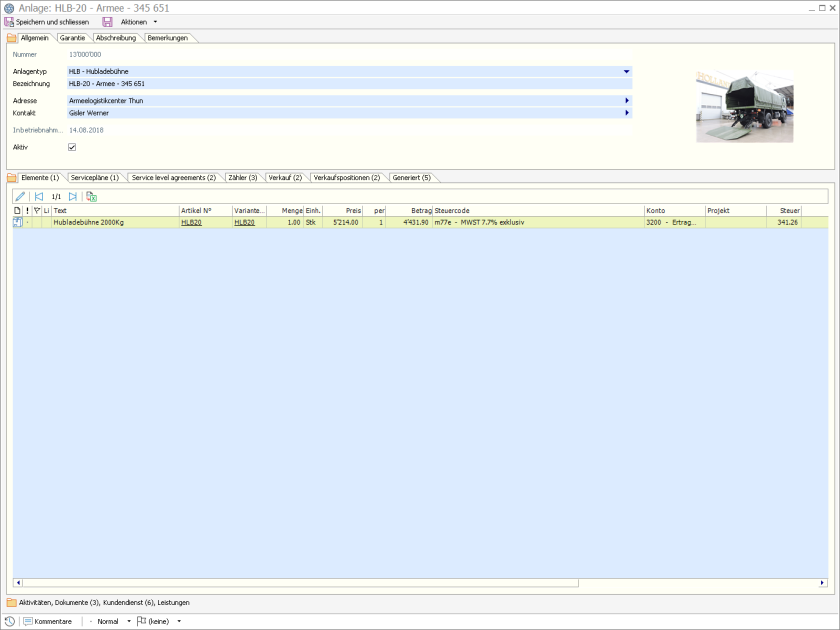
In diesem Objekt werden sämtliche vertraglichen, logistischen und buchhalterischen Informationen über den gesamten Lebenszyklus einer Anlage, Maschine, Installation, Einrichtung, etc. von der Entstehung (durch Eigenbau oder Kauf) über die allfällige Vermietung sowie die Wartung und Instandhaltung bis zur Ausserbetriebnahme verwaltet.
Es können sowohl im eigenen Bestand gehaltene Anlagen also auch Anlagen im Bestand von Kunden verwaltet werden.
|
Bitte beachten Sie Wird eine Anlage nicht mehr benötigt, so soll sie nicht gelöscht, sondern deaktiviert werden. Das hat den Vorteil, dass die gesamte Anlagegeschichte sowie die damit zusammenhängenden Statistiken weiterhin bestehen bleiben. |
|
Hinweis Geklammerte Zahlen (z.B. "(2)") oder ein Stern ("*") in den Registern eines Containers zeigen an, wie viele Einträge im jeweiligen Register existieren oder ob ein Texteintrag in einem Bemerkungsregister besteht. |
Die Symbolleiste

|
|
Speichern und schliessen - Speichert die zur Bearbeitung geöffnete Anlage und schliesst das aktive Fenster. Die Aktion ist nur ausführbar, wenn alle Pflichtfelder des Anlagendetails einen gültigen Wert enthalten. |
|
|
Speichern - Speichert die Anlage. Das aktive Fenster bleibt für die weitere Bearbeitung geöffnet. |
Allgemein

|
Eigenschaft |
Beschreibung |
|
Nummer |
Dies ist eine vom System automatisch vergebene, fortlaufende Nummer. |
|
Anlagentyp |
Anlagentypen können in den Stammdaten verwaltet und hier zugewiesen werden. Ein Anlagentyp dient der Klassierung, Filterung und Auswertung von Anlagen. |
|
Bezeichnung |
Hier kann eine sprechende Bezeichnung der Anlage eingetragen werden. Diese Bezeichnung wird in tabellarischen Ansichten zur Identifikation der Anlage verwendet. |
|
Adresse / Kontakt |
Diese Angaben dienen zur Lokalisierung der Anlage sowie zur Benennung einer für die Anlage zuständigen Kontaktperson. |
|
Inbetriebnahme-datum |
Das Inbetriebnahmedatum kann nach dem ersten Speichern der Anlage nicht mehr geändert werden. |
|
Aktiv |
Beim Erfassen einer neuen Anlage ist die Checkbox Aktiv automatisch aktiviert. Steht die Anlage nicht mehr zur Verfügung, wird ausser Betrieb genommen oder veräussert, so kann sie durch Entfernen des Hakens deaktiviert werden. Inaktive Anlagen werden in der Ansicht Anlagen in hellgrauer Schrift dargestellt. In Auswahllisten werden inaktive Anlagen nicht zur Auswahl gestellt. |
|
Anlagenbild |
Das auf der rechten Seite des Containers einblendbare Bild der Anlage |
|
Hinweis Das auf der rechten Seite des Containers angezeigte Bild der Anlage kann in folgenden Schritten eingerichtet werden:
Achten Sie darauf, dass eine Bilddatei (Dateien mit der Endung .png oder .jpg) verwendet wird, welche über quadratische Proportionen verfügt. |
Garantie

|
Eigenschaft |
Beschreibung |
|
Hersteller |
Adresse des Anlagenherstellers |
|
Lieferant |
Bezugsadresse der Anlage |
|
Ablaufdatum |
Das Ablaufdatum der Hersteller- / Lieferantengarantie |
|
Seriennummer |
Die Seriennummer der Anlage |
|
Referenznummer |
Eine eigene Referenznummer zur Kennzeichnung der Anlage |
Abschreibung
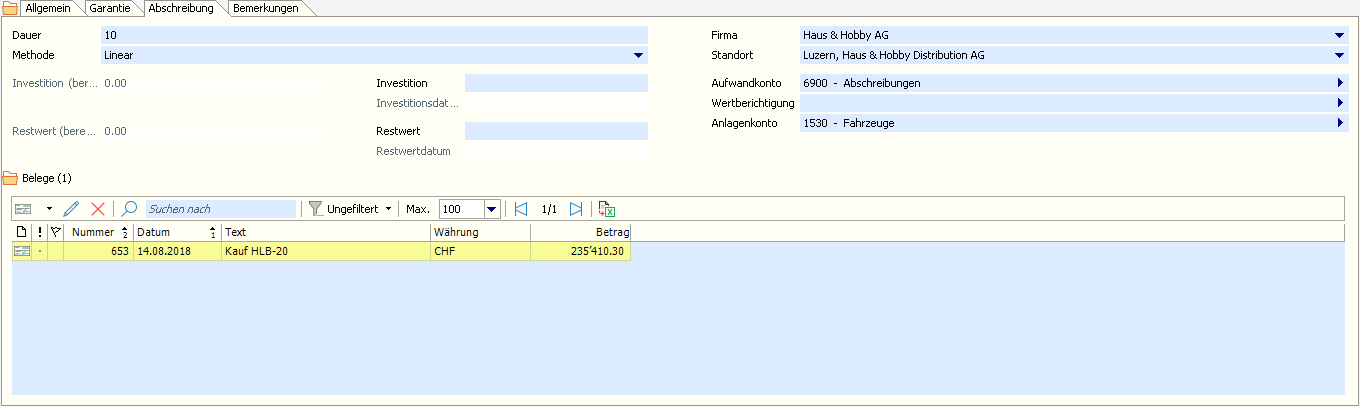
In diesem Register können die Abschreibungsparameter für Anlagen im eigenen Bestand verwaltet werden.
|
Eigenschaft |
Beschreibung |
|
Dauer |
Die in Winoffice Prime verwaltete Restabschreibungsdauer. |
|
Methode |
Es wird derzeit einzig die lineare Abschreibungsmethode unterstützt. |
|
Firma / Standort |
Die Firma und der Standort, für welche die aus der Anlage generierten Abschreibungsbuchungen erstellt werden sollen. |
|
Investition |
Für die Ermittlung der berechneten Investition werden die manuell eingetragene Investition sowie alle Fibu Belege berücksichtigt, welche gegen das Anlagenkonto gebucht und als Investition markiert sind. Wird die Anlage bereits vor Einführung von Winoffice Prime beschafft, so kann deren Investition und dessen Datum in den dafür vorgesehenen Feldern eingetragen werden. |
|
Restwert |
Der berechnete Restwert ergibt sich aus dem manuell eingetragenen Restwert sowie den bisherigen für die Anlage gebuchten Abschreibungen. Der manuell eingetragene Restwert dient der Erfassung eines Startrestwertes, falls die Anlage bereits vor Einführung von Winoffice Prime im Einsatz stand und ausserhalb von Winoffice Prime abgeschrieben wurde. |
|
Aufwandskonto |
Hier kann das Konto für den Abschreibungsaufwand der Anlage zugewiesen werden. |
|
Wertberichtigung |
Soll zwischen dem Anlagevermögen und den dafür gebuchten Wertberichtigungen unterschieden werden, kann hier anstelle eines Anlagenkontos ein Wertberichtigungs-Bilanzkonto eingetragen werden. Beim automatischen Generieren von Abschreibungsbuchungen lautet der Buchungssatz in diesem Fall Aufwandskonto (Soll) an Wertberichtigung (Haben). |
|
Anlagenkonto |
Hier kann ein Konto für den Fall zugewiesen werden, dass der Restwert einer Anlage direkt über ein bestimmtes Anlagenkonto ermittelt werden soll. Beim automatischen Generieren von Abschreibungsbuchungen lautet der Buchungssatz in diesem Fall Aufwandskonto (Soll) an Anlagenkonto (Haben). |
|
Belege |
In diesem Container werden alle Fibu Belege mit einer Relation zur Anlage angezeigt. Auch ist es hier möglich, Belege manuell zu erfassen (z.B. ausserordentliche Abschreibungen oder Buchgewinne/-verluste). |
|
Bitte beachten Sie Die Berechnung von Investition und Restwert erfolgt als periodisch ausgeführter Job im Hintergrund. Sollten diese berechneten Werte nach dem Abschreiben einer Anlage oder nach Erstellen manueller Buchungen nicht aktuell erscheinen, wird empfohlen, das Anlagedetail zu schliessen und nach einigen Minuten erneut zu öffnen. |
Elemente

In der Tabelle dieses Registers werden alle Positionen aus Verkaufsdokumenten angezeigt, welche in diesen Verkaufsdokumenten mit Hilfe der Kontextfunktion (Rechtsklick) Mit Anlage verknüpfen als Anlagenbestandteil markiert wurden.
Servicepläne

Servicepläne enthalten Informationen darüber, welche Service-/Wartungsarbeiten (diese werden für bestimmte Anlagentypen in den Stammdaten als Service verwaltet) in welcher Häufigkeit für die Anlage ausgeführt werden sollen.
Ist im Register Service Level Agreements ein SLA mit einer Verbindung zu einem Servicevertrag erfasst, so generiert Winoffice Prime anhand des Wiederholungsmusters der vorhandenen Servicepläne sowie des aktuellen Service Level Agreements automatisch neue Serviceaufträge für die Service-/Wartungsarbeiten. Dabei werden auch die im jeweiligen Service enthaltenen Servicelisten in den neuen Serviceauftrag übertragen.
|
Hinweis Für die Übertragung von Servicelisten in Serviceaufträge kann zwischen der Übertragung als Serviceliste oder Checkliste gewählt werden. Ist in den Portaleinstellungen die Verwendung von Checklisten aktiviert, so werden die in Form von Dienstleistungen erfassten Servicezeilen als Checkliste in den gleichnamigen Container des Serviceauftrages übertragen. Andernfalls überträgt Winoffice Prime diese Zeilen als Leistungen in den gleichnamigen Container. |
|
|
Serviceplan - Erstellt einen neuen Datensatz vom Typ Serviceplan. |
|
|
Löschen - Löscht den in der Ansicht markierten Serviceplan. |
Service Level Agreements

Für Anlagen im Bestand von Kunden kann in einem Service Level Agreement eine Verknüpfung der Anlage mit einem bestimmten Vertrag oder Versionierten Vertrag hergestellt und so bestimmt werden, wie Wartungs- und sonstige Serviceleistungen abgegolten werden. Ein Service Level Agreement besitzt eine bestimmte Gültigkeitsdauer. Zudem kann darin festgelegt werden, ob die im Vertrag / Versionierten Vertrag vereinbarte Vergütung auch den in Serviceaufträgen rapportierten Material-, Leistungs- und/oder Spesenaufwand deckt.
|
Hinweis Es kann zu jedem Zeitpunkt nur ein Service Level Agreement gültig sein. |
Zähler

In diesem Register kann der Zählerstand einer Anlage protokolliert werden. Wird der Zähler im Rahmen der Bearbeitung eines Serviceauftrages abgelesen, so kann zur Nachvollziehbarkeit und Ausführungskontrolle im Zählereintrag auch die Relation zum betreffenden Serviceauftrag eingetragen werden.
Verkauf

Hier werden alle Verkaufsdokumente mit einer Relation zur Anlage gelisted. Mit Hilfe der Dropdown Schaltfläche in dere linken oberen Ecke der Symbolleiste können auch neue Verkaufsdokumente erstellt werden, in welchen die Anlage bereits vorausgefüllt ist.
Verkaufspositionen

Hier werden alle Artikelpositionen aus Verkaufsdokumenten mit einer Relation zur Anlage gelisted.
Generiert

Hier werden alle aus Serviceplänen generierten Serviceaufträge gelistet.
|
Hinweis In diesem Register werden nur entweder automatisch oder mittels der Aktion Servicetermine prüfen generierte Serviceaufträge gelistet. Manuell erstellte Serviceaufträge finden sich im Container Kundendienst. |
Weitere Container
Die weiteren Container gehören zum Standard im Grossteil der Objekte in den Prozessen Organizer, Marketing & Vertrieb, Projektmanagement, Servicemanagement sowie Handel. Ihre Beschreibung kann mittels Klick auf einen der untenstehenden Popup Links eingesehen werden.
© Winoffice AG 2025. Alle Rechte vorbehalten.